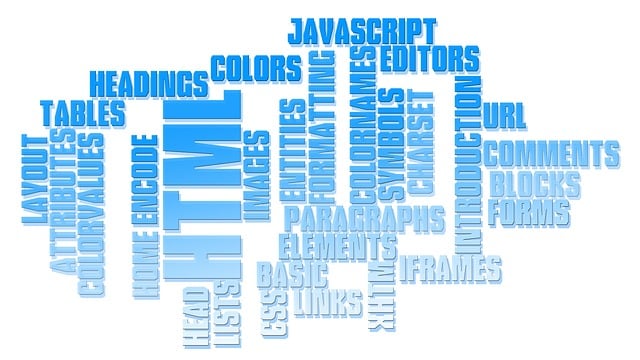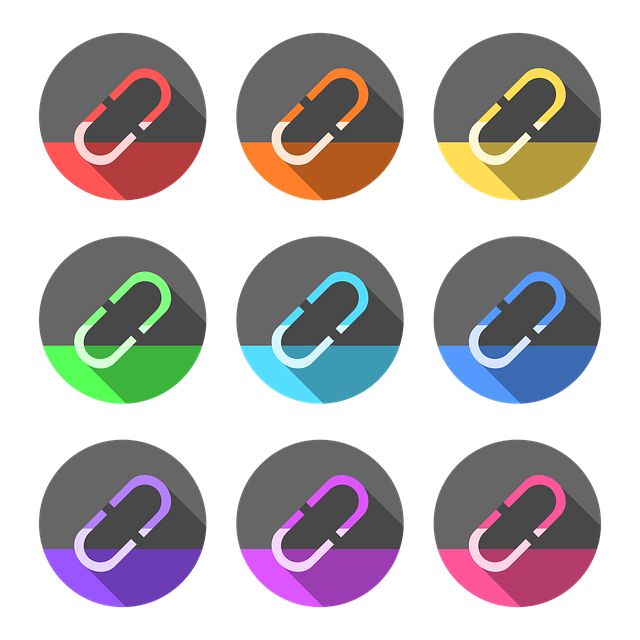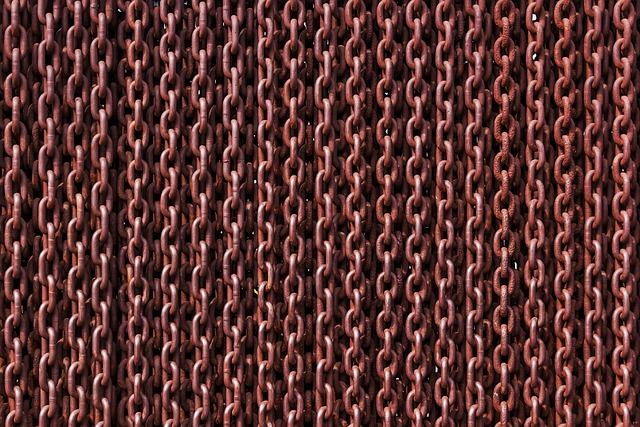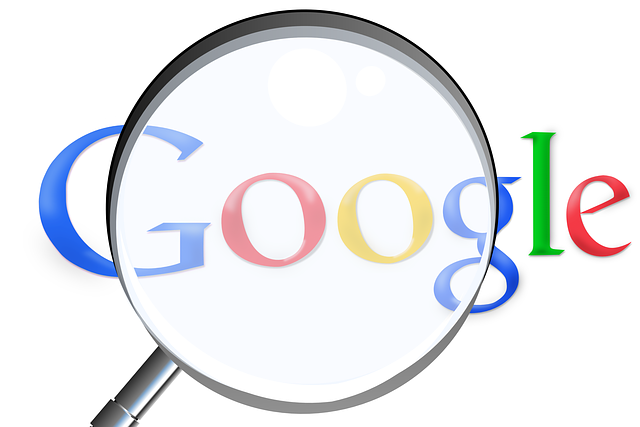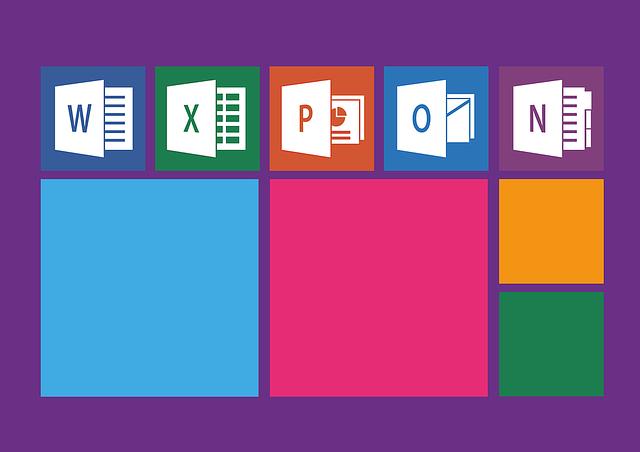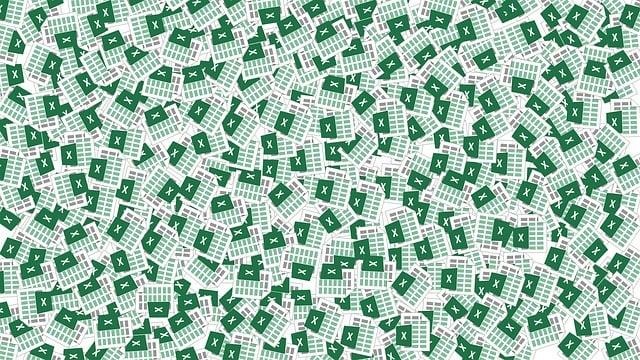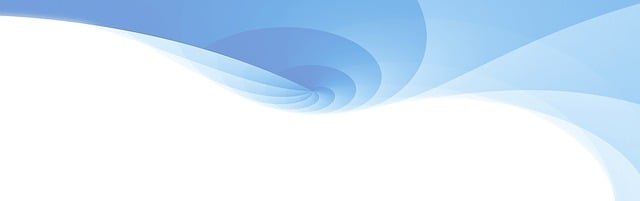Jak vytvořit hypertextový odkaz v PowerPointu: Krok za krokem
Vytváření interaktivních prezentací je skvělým způsobem, jak zaujmout své publikum a efektivně sdílet informace. Jeden ze způsobů, jak toho dosáhnout, je přidání hypertextových odkazů do PowerPointu. Možná se ptáte, jak takový odkaz vytvořit? Nebo se možná domníváte, že to vyžaduje pokročilé technické znalosti. Ale nebojte se, vytvoření hypertextového odkazu v PowerPointu je jednoduché a snadné. V tomto článku vám ukážeme, jak na to krok za krokem. Bez ohledu na to, jestli jste začátečník nebo pokročilý uživatel, naučíte se vytvářet interaktivní prezentace s hypertextovými odkazy, které vám pomohou zapůsobit na vaše publikum. Takže připravte svůj PowerPoint a připojte se k nám!
Obsah
Vytvoření hypertextového odkazu ve PowerPointu: Jak na to
Existuje několik jednoduchých kroků, jak vytvořit hypertextový odkaz ve své prezentaci v PowerPointu. Nejdříve vyberte text nebo objekt, který chcete udělat odkazem. Poté přejděte na kartu "Vložit" v horním panelu nástrojů a klikněte na možnost "Odkaz".
Pokud chcete vytvořit hypertextový odkaz na webovou stránku, vyberte možnost "Webová stránka" a do pole "Adresa" zadejte URL adresu stránky. Můžete také vytvořit odkaz na jinou část vaší prezentace. V tomto případě vyberte možnost "Místo v této dokumentace" a vyberte snímek nebo titulku, na které chcete odkázat.
Dalším krokem je nastavení volitelných parametrů. Můžete například vybrat, jestli se odkaz otevře ve vašem prohlížeči, nebo jestli se zobrazí v novém okně. Po provedení všech potřebných úprav klikněte na tlačítko "OK" a váš hypertextový odkaz bude vytvořen.
Výběr textu nebo objektu pro odkazování
Máte na svém slidu v programu PowerPoint nějaký text nebo objekt, který chcete propojit s jinou částí prezentace či se stránkou na internetu? V tom případě potřebujete vytvořit hypertextový odkaz. Tímto jednoduchým krokem můžete přenést svou prezentaci na vyšší úroveň a umožnit publika interaktivněji procházet vaším materiálem.
Postup pro vytvoření hypertextového odkazu je následující:
- Označte text nebo objekt, který chcete použít jako odkaz.
- Klikněte pravým tlačítkem myši a vyberte možnost "Hyperlink" (nebo "Odkaz") z nabídky.
- Otevře se dialogové okno, ve kterém můžete vybrat typ odkazu. Zde můžete například vybrat možnost odkazu na jiný slide v prezentaci, odkaz na webovou stránku nebo odkaz na e-mailovou adresu.
- Podle zvoleného typu odkazu zadejte potřebné údaje a potvrďte kliknutím na tlačítko "OK" nebo "Vložit".
Pamětajte, že správné používání hypertextových odkazů může udělat váš PowerPoint ještě poutavější a jednodušeji navigovatelný. Kromě textu a objektů můžete také vytvořit odkazy na obrázky, videa a další multimediální prvky. Nezapomeňte, že stačí jen jediný klik, aby váš obsah plynule přenesl vaši prezentaci na další úroveň.
Přidání odkazu pomocí vlastností odkazu
Lorem ipsum dolor sit amet, consectetur adipiscing elit. Suspendisse elit tortor, condimentum quis luctus nec, commodo sed nibh. Sed et lobortis nunc. Vestibulum et magna vel lectus egestas tincidunt. Aliquam erat volutpat. Suspendisse aliquet dui elit, auctor ultricies mauris rhoncus non. Sed non dolor id leo bibendum porttitor. Mauris ornare pellentesque sapien vel pharetra. Phasellus eget nulla vel lectus pellentesque lacinia. Sed posuere blandit orci quis vehicula. Morbi vestibulum commodo nunc, id laoreet mauris mollis et. Maecenas a risus urna. Phasellus fermentum molestie ligula eget sagittis.
Duis commodo mauris id lectus ultrices, quis consectetur sem ultrices. Vivamus a condimentum ex, non aliquam dolor. Donec ac tincidunt mi. Pellentesque tempor lorem id consectetur varius. Nam luctus, risus et imperdiet viverra, dolor turpis ultricies risus, ac scelerisque libero ex non metus. Morbi vel mauris sollicitudin, condimentum ex et, dapibus nisi. Quisque risus est, aliquet ac suscipit at, faucibus sed libero.
Cras fermentum est quis odio feugiat, sed consequat dolor aliquam. Etiam id posuere leo, nec auctor arcu. Vivamus suscipit pretium lectus eget vestibulum. Mauris dapibus ac dui id dictum. Mauris nunc libero, consectetur ac urna ut, cursus convallis lectus. Quisque ullamcorper aliquet tellus, id iaculis tellus vestibulum vel. Mauris non fermentum arcu, ac auctor nulla. Praesent auctor ultrices sagittis. In a fringilla leo. Curabitur id maximus nulla. Pellentesque vulputate nunc mi, sit amet facilisis massa rhoncus id. Etiam euismod, nisi a condimentum pharetra, dolor orci ultricies metus, et feugiat nisl velit non metus. Sed eleifend rutrum placerat. Vivamus vestibulum at lectus vel pulvinar. Sed commodo velit a sollicitudin suscipit.
Upravení vzhledu hypertextového odkazu
je důležitou součástí tvorby prezentací v programu PowerPoint. Díky této funkcionalitě můžete odkazy vytvořit nejen ve formě typického modrého podtrženého textu, ale také upravit jejich barvu, styl, velikost a další prvky, které podpoří estetický dojem a zapadnou do celkového designu vaší prezentace.
Prostřednictvím funkce "Upravit odkaz" můžete přizpůsobit vzhled odkazu na míru svým potřebám. Máte možnost změnit barvu textu a pozadí, upravit jeho styl (tučný, kurzíva, přeškrtnutí) a změnit velikost písma. Navíc, pokud si přejete vytvořit odkaz na externí webovou stránku, můžete také zobrazit ukázkový náhled, který se objeví po najetí kurzorem na odkaz.
Dalším způsobem, jak upravit vzhled hypertextového odkazu, je použití vlastního tvaru. PowerPoint vám umožňuje připojit ikonu nebo obrázek ke svému odkazu a tím mu dát originální vzhled. Stačí vybrat položku "Vložit obrázek" a vybrat požadovaný soubor ze svého počítače. Následně můžete odkaz tvarovat podle svého uvážení – změnit jeho velikost, zarovnání nebo mu přidat popisek.
S využitím těchto funkcí můžete vytvořit profesionálně vypadající hypertextové odkazy, které nejen provedou diváky vaší prezentací na požadovaná místa, ale zároveň budou tvořit estetický celek s ostatními prvky prezentace.
Otestování a kontrola funkčnosti odkazu
Existuje mnoho důvodů, proč byste chtěli vytvořit hypertextový odkaz ve vaší prezentaci v PowerPointu. Hypertextové odkazy vám umožňují přidat interaktivitu do vaší prezentace a usnadnit vašim posluchačům přístup k dalším zdrojům informací. Vytvoření odkazu ve PowerPointu je snadný proces a může být proveden pomocí několika jednoduchých kroků.
Prvním krokem k vytvoření hypertextového odkazu je vybrat text nebo objekt, který chcete použít jako odkaz. To může být například slovo, věta nebo tlačítko. Poté vyberte tento text nebo objekt a klikněte pravým tlačítkem myši pro zobrazení možností.
Z nabídky možností vyberte „Odkaz“. Otevře se dialogové okno „Hyperlink“. Zde můžete vybrat, kam chcete, aby váš odkaz směřoval. Můžete zvolit cestu ke souboru, webovou stránku nebo dokonce ke konkrétnímu slajdu ve vaší prezentaci. Je také možné přidat popisek odkazu, který se zobrazí při najetí myši.
Po vybrání cíle a případném zadání popisku klikněte na tlačítko „OK“. Váš hypertextový odkaz je nyní vytvořen a bude fungovat při přehrávání prezentace. Abyste si ověřili jeho funkčnost, můžete přepnout do režimu přehrávání a vyzkoušet odkaz sami. Doufáme, že vám náš návod "Jak vytvořit hypertextový odkaz v PowerPointu: Krok za krokem" přinesl užitečné informace a umožnil vám vylepšit prezentace. S těmito znalostmi budete schopni vytvořit interaktivní a profesionální slidovou show. Buďte si jisti, že váš PowerPoint nadchne vaše publikum!